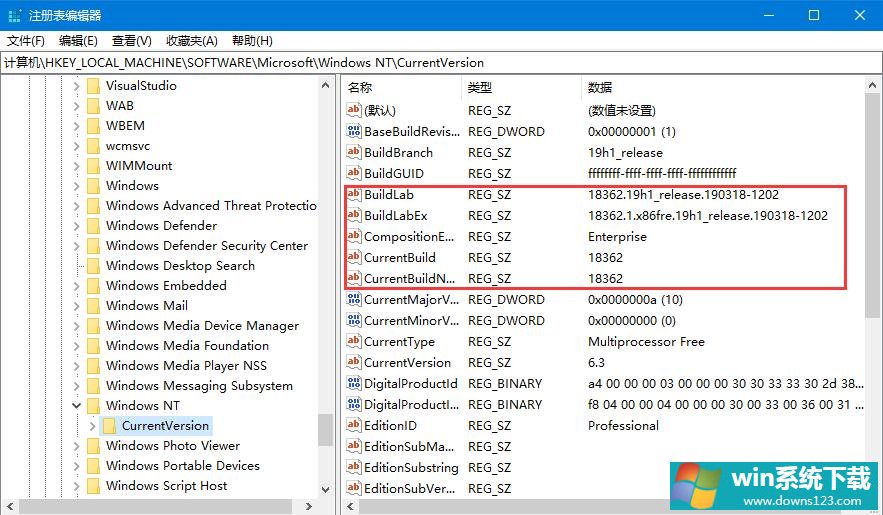Win10版本号怎么看?四种方法帮你了解Win10版本号
分类:win10教程 2021-08-30
导读: Win10版本号怎么看?四种方法帮你了解Win10版本号--win10版本每隔半年都会有个大改动,很多人对于自己电脑的Win10系统一直不是很了解,例如网上常常出现的1903、1909、2004等等。那么我们要如何确认win10系统的版本号呢?这类方法很多,下面小编整理了四种常用的查...
win10版本每隔半年都会有个大改动,很多人对于自己电脑的Win10系统一直不是很了解,例如网上常常出现的1903、1909、2004等等。那么我们要如何确认win10系统的版本号呢?这类方法很多,下面小编整理了四种常用的查看方法,感兴趣的可以来看一下。
方法一:通过设置来查看win10版本号
1、在开始菜单中点击鼠标右键,选择“设置”;
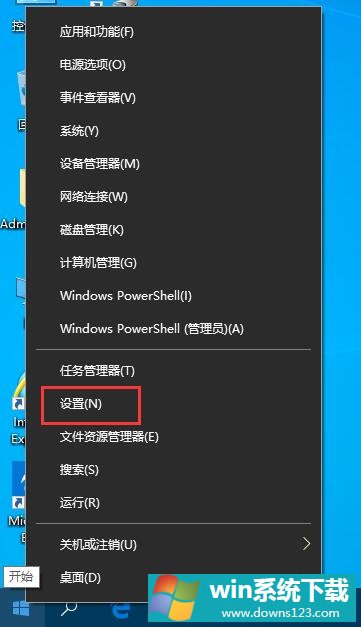
2、在打开的“windows设置”中,点击“更新和安全”;
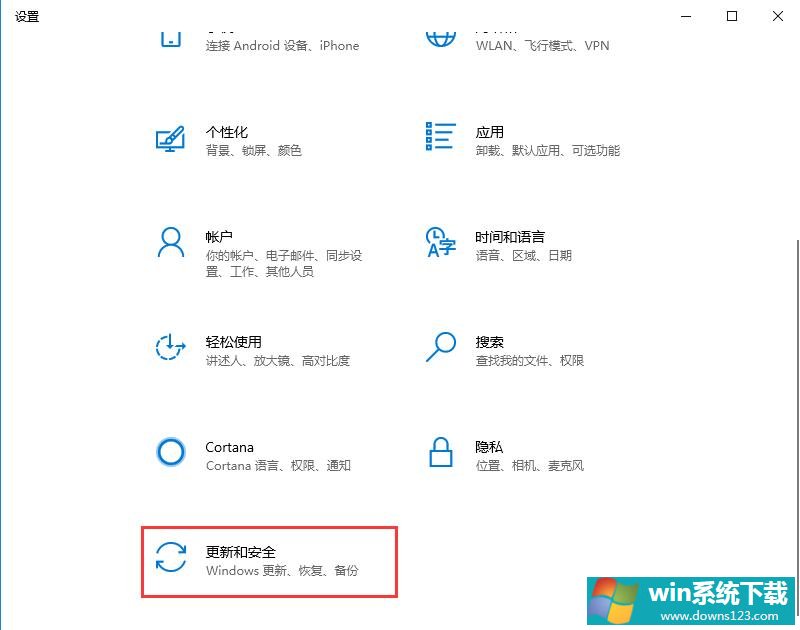
3、找到图示的“OS内部版本信息”(随电脑中安装的Windows10的大版本的不同,这个位置也可能显示的是其他相近的文字),点击该选项;
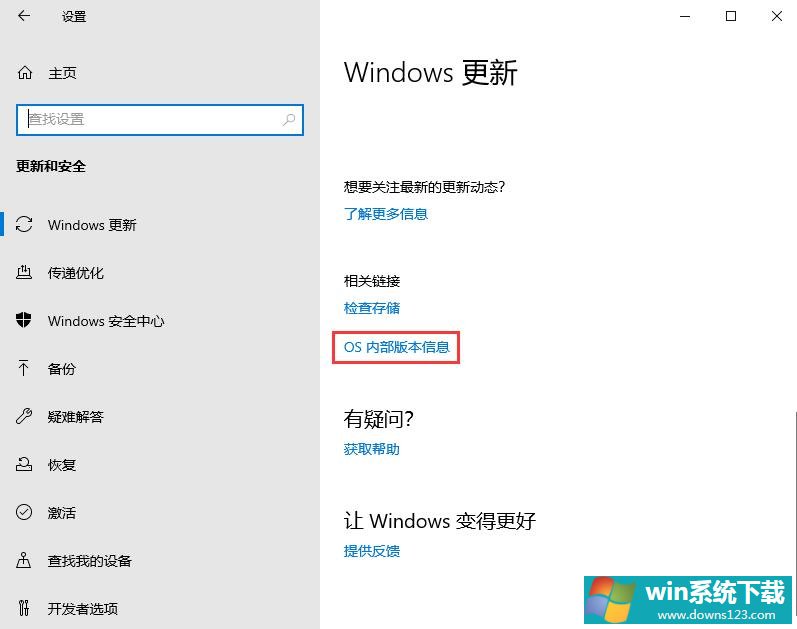
4、在“Windows规格”里就会显示“版本号”和“操作系统版本”。
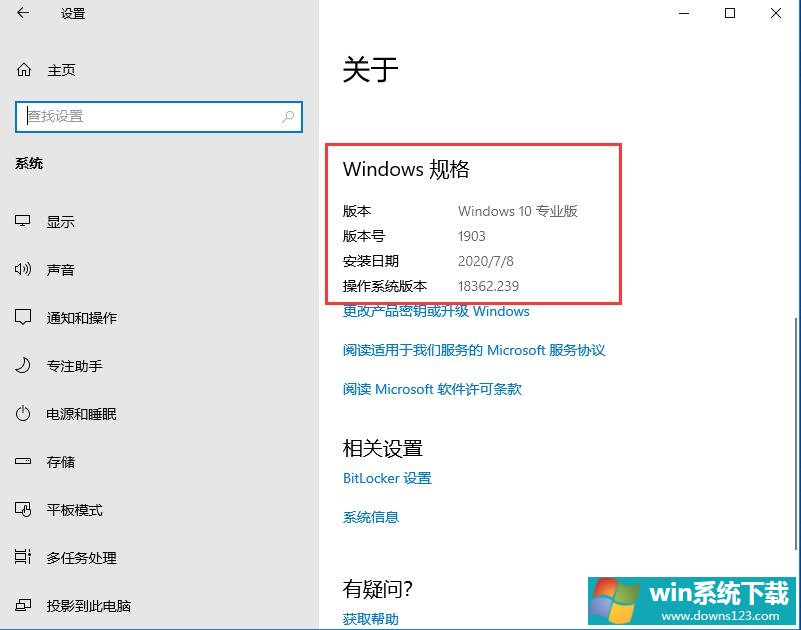
方法二:使用WinVer命令查看Win10版本号
1、按下 Win + R;
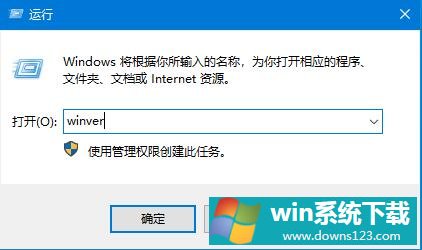
2、在运行中执行 winver 命令。
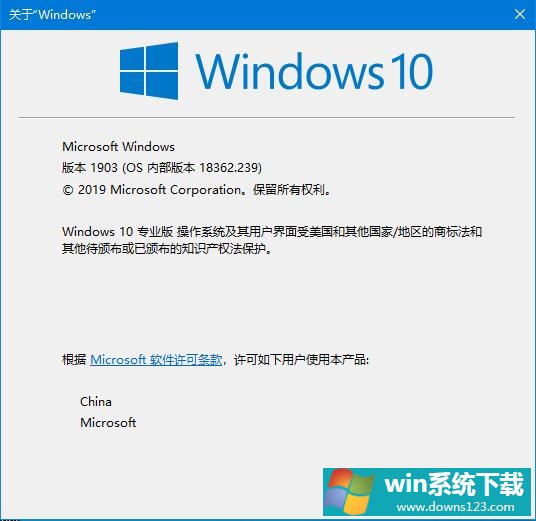
方法三:使用命令行进行查看Win10版本号
1、打开命令提示符(Windows PowerShell);
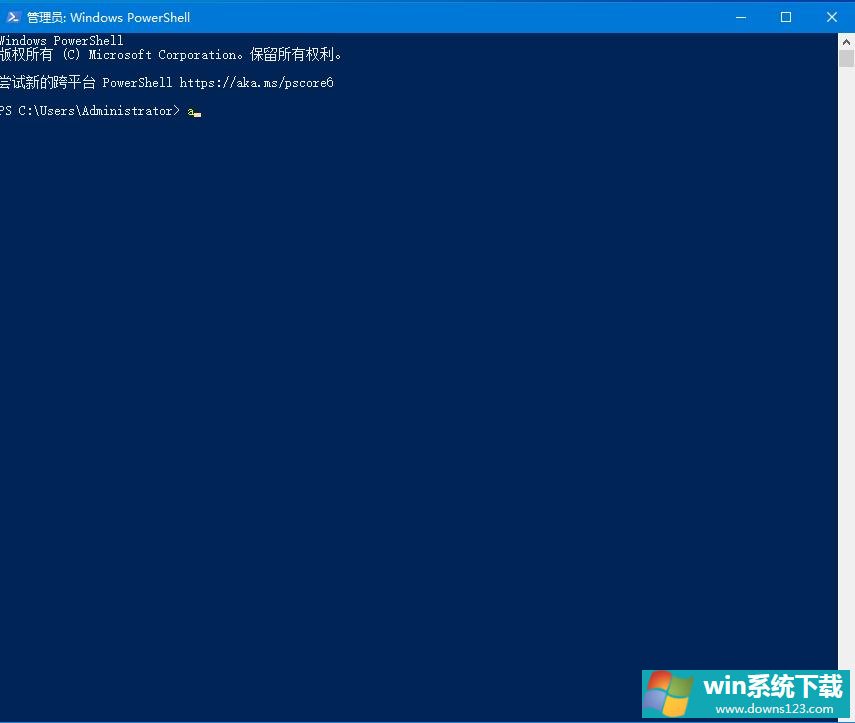
2、输入systeminfo | findstr Build。
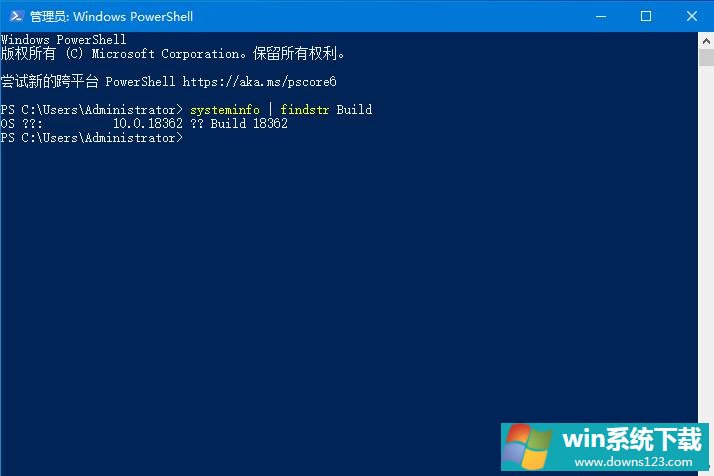
方法四:使用注册表进行查看Win10版本号
1、按下 Win + R — 执行 regedit 命令打开注册表。
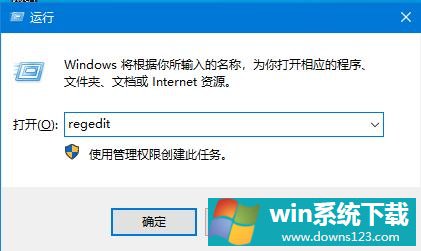
2、依次打开“HKEY_LOCAL_MACHINE\SOFTWARE\Microsoft\Windows NT\CurrentVersion”。